
Mündəricat:
- Müəllif John Day [email protected].
- Public 2024-01-30 07:44.
- Son dəyişdirildi 2025-01-23 12:54.

Bu keçilməzlər, Sonoff B1 lampasını heç bir əlavə körpü olmadan Apple ev dəstinizə necə inteqrasiya etməyinizin olduqca asan bir yolunu təqdim edir.
Giriş: Sonoff B1, üç növ Led ehtiva edən olduqca ucuz, lakin güclü lampadır
1. Ağ İsti "İsti"
2. Ağ Led "Sərin"
3. RGB Led
Buna görə də onlar müxtəlif kombinasiyalarla istifadə oluna bilər və bu Led -lərin möhkəmliyini birləşdirərək nəzəri olaraq hər hansı bir təsir əldə edə bilərik.
Addım 1: Firmware Güncellemesi üçün Lamp hazırlayın

Firmware yeniləmək üçün bir az lehimləmə bacarığına ehtiyacımız var
Ok başlayaq
Plastik qapağı sökün və kontaktları tapın, USB-UART çeviricisini asanlıqla bağlamaq üçün hər hansı bir tel və ya qalxan lehimləməliyik.
Mənim vəziyyətimdə kişi başlığı istifadə etdim, hər hansı bir sadə tel və ya pinli tel istifadə edilə bilər. Lampalarla bir neçə dəfə oynayacaqsınızsa, plastik qapağın vidalanacağından əmin olmaq üçün tellər qısa olmalıdır
Hamısı budur. İndi firmware proqramını çox asan yeniləyə bilərsiniz, sadəcə bir qapağı açın
Addım 2: Lampanı USB UART -a qoşun
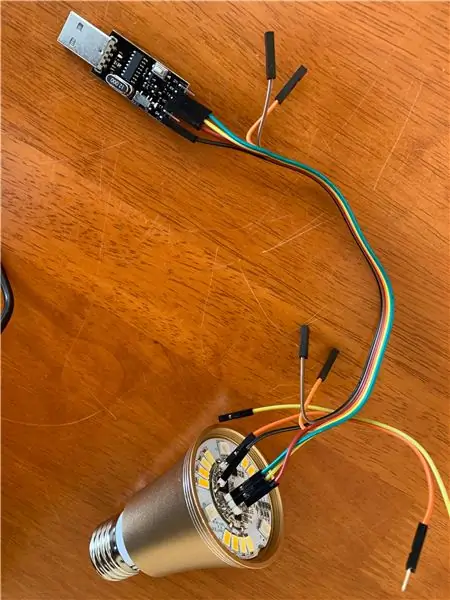
Tellər sadədir, amma iki şeydən xəbərdar olun:
1.! Lampa 220 v gərginlikdən ayrılmalıdır
2.! 3.3 v ayarı ilə USB UART istifadə edin, əks halda cihazı məhv edərsiniz
Tamam, qoşulaq
USB UART LAMBASI
3.3V 3.3V
GND GND
RX TX
TX RX
Lampanın GPIO 0 -a sadə tel bağlamaq kifayətdir. Sonrakı səbəb izah ediləcək
Addım 3: Arduino IDE hazırlayın
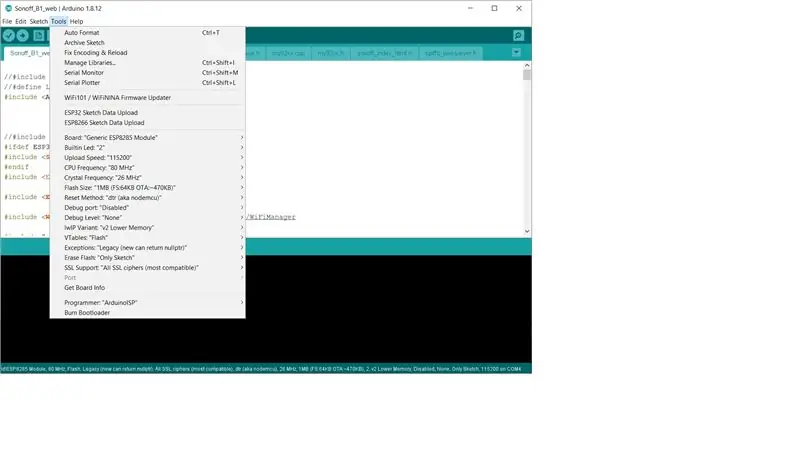
1. ESP8266 çiplərini proqramlaşdırmaq üçün hazır mühitə sahib olmalısınız. Orada ətraflı məlumat verməyəcəyəm, çünki çoxlu internet nəşri var, baxın
2. Kitabxananı https://github.com/Yurik72/ESPHap yükləyin və Arduino kitabxana qovluğuna açın. Windows üçün bu ümumiyyətlə C: / İstifadəçilər / Sənədlər / Arduino / kitabxanalarıdır
3. Əlavə edilmiş arxivdən https://github.com/Yurik72/ESPHap/tree/master/wol… wolfSSL_3_13_0.rar'ı Arduino kitabxanalarının eyni qovluğuna açın. (C: / İstifadəçilər / Sənədlər / Arduino / kitabxanaları / wolfssl). Zəhmət olmasa kökünün kopyalanmadığından əmin olun. Faylların altında olmalıdır (C: / Users / / Documents / Arduino / librarys / wolfssl)
4. Kitabxananı yükləyin və ya quraşdırın
İndi ESP8266 -nızı proqramlaşdırmağa hazırıq
Eskizi açın
Və Arduino'da düzgün lövhə qurma qurun, şəkillərə uyğun ayarla baxın
Addım 4: Yanan Firmware
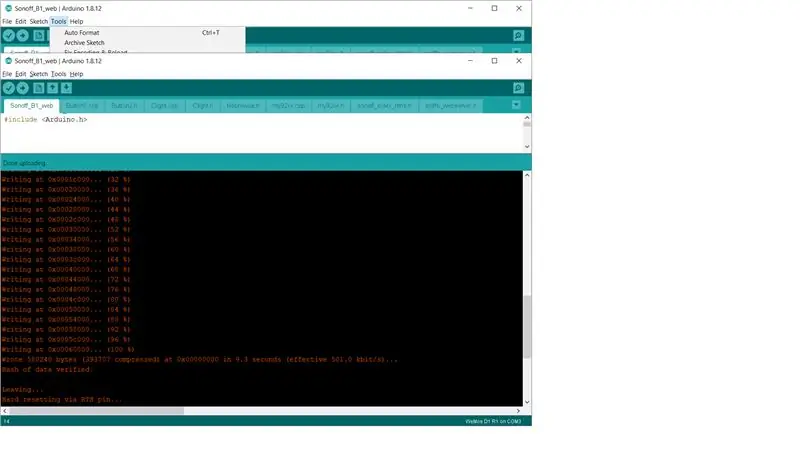
USB UART -ı kompüterə qoşun. lampanız yanıb sönməyə hazırdır. Arduino IDE -də uyğun COM portunu seçin
Daha əvvəl qeyd olunan bir hiylə var. çipi flaş rejiminə keçirmək üçün GPIO 0 açıldıqda və ya sıfırlandıqda GND -ə qoşulmalıdır
İki yolla edilə bilər:
USB UART sıfırlama düyməsinə sahibdirsə, Arduino IDE -də firmware yükləmə düyməsini basın, yükləmə mesajını gözləyin və USB UART Sıfırlama düyməsini basmaqdansa GPIO 0 -dan Gond -a Sonoffun tellərini bağlayın, yükləmənin başlamasını gözləyin, bundan sonra tellər Sonoff -dan çıxarıla bilər
Sıfırlama düyməsi olmadan USB UART varsa, USB -ni kompüterdən çıxarın, GPIO 0 -dan GND Sonoff -a telləri bağlayın, USB -ni daxil edin və "Yüklə" düyməsini basın. Yükləmə başlayandan sonra. Bütün bunlar Sonoff-un yükləmə rejiminə keçməsi üçün lazımdır (açılış zamanı GND-də GPIO0)
Mənim vəziyyətimdə USB UART -ın GPIO 0 -dan GND -ə qədər sadə toxunma telləri, GND -də kifayət qədər otaqdır
Tamam, Yükləmə başlamalı və uğur mesajı görməlisiniz
Siz Lampa istifadəyə hazırdır, yanıb -sönəndən sonra onu sıfırlamaq daha yaxşıdır.
Addım 5: Lampanı qurun və Apple ilə cütləşdirin
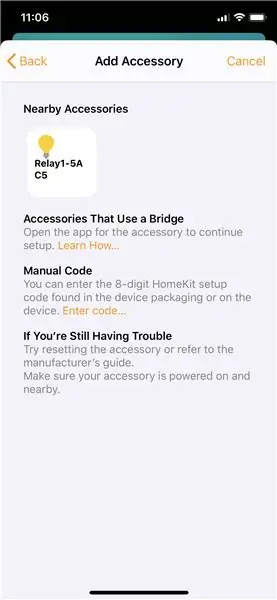
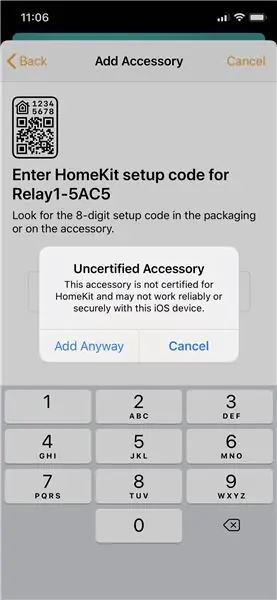
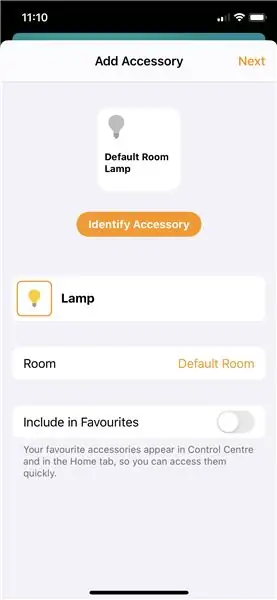
Mənim vəziyyətimdə, baş verənləri ardıcıl olaraq izləmək üçün Lampanı USB UART -a bağlayaraq qurma və cütləşdirmə prosesinə davam etdim.
Əvvəlcə lampanı evinizin WiFi şəbəkəsinə bağlamalı/konfiqurasiya etməliyik
Yenidən başladıqdan sonra lampa giriş nöqtəsi rejimində başlayacaq. Kompüterinizi "ES" adlı WiFi şəbəkəsinə bağlamalısınız. Bağlandıqdan sonra əsir portala yönləndiriləcəksiniz. Yoxdursa, bir brauzer açın və https://192.168.4.1 qoyun. bir konfiqurasiya portalı görməlisiniz
WiFi ev şəbəkənizi seçin və ya əl ilə daxil edin, bir parol daxil edin və təsdiq edin. Lampa yenidən başlayacaq və müvəffəqiyyətli olsanız belə bir qeyd görməli olacaqsınız
*WM: Bağlantı nəticəsi: *WM: 3 *WM: IP ünvanı:
*WM: 192.168.0.93
WiFi ilə əlaqəli IP ünvanı: 192.168.0.93
>> Ev İnteqrasiyası: homekit_is_paired 0
……..
>> HomeKit: mDNS konfiqurasiyası >>> HomeKit: MDNS.begin: ES-5AC5, IP: 192.168.0.93 >>> HomeKit: Serverin üzərində
>> HomeKit: Veb server üzərindəki Init serveri AYARLANMADI, cütləşməni gözləyir
Lampa cütləşməyə hazırdır! Gəlin edək
1. Telefonu açın -> Apple home -> Cihaz əlavə edin.
2. Əl ilə əlavə etmək üçün bir seçim edin və ES kimi bir şey görürük …. mövcuddur, 3. Bunu seçin və təsdiqlənmədiyini qəbul edin, 11111111 şifrəsini daxil edin və gedək ….
Bir qayda olaraq, hər şey ilk dəfə keçəcək və dərhal cihazlarda görəcək və yandırıb söndürə bilərsiniz.
Teorik olaraq, lampanı birləşdirib oynaya bilərsiniz …
Əks təqdirdə, problemlərin aradan qaldırılması bölməsinə baxın
Addım 6: Problemlərin aradan qaldırılması
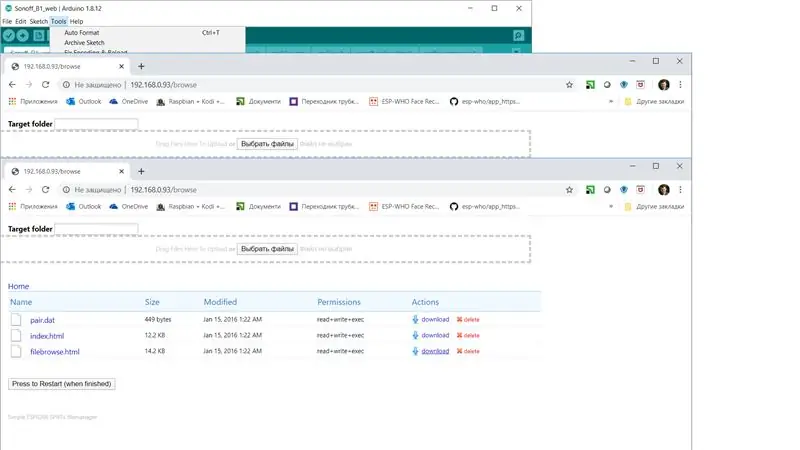
Bir şey səhv olarsa, cütləşmə prosesi ən şıltaqdır və sınaq və təcrübəm maksimum 3 cəhd edə bilər.
Cihazınızı sıfırlamalı və yenidən cəhd etməlisiniz.
Cihaz cütləşmə siyahısında görünmürsə, ehtimal ki, cihaz cüt məlumatlarını saxlayır, lakin Apple Not:(Eşleme məlumatlarını cihazdan silmək lazımdır.
Eşleme məlumatları "/pair.dat" SPIFFS fayl sistemində saxlanılır. və bir brauzer açmalısınız
ip/browse daxil edin və SPIFFs fayl sisteminizə daxil olacaqsınız.
IP cihazınızın IP ünvanıdır
Yalnız pair.dat faylını silin, cihazı sıfırlayın və yenidən qoşmağa başlayın
Tövsiyə:
Arduino tərəfindən hazırlanan Ev İşi Taymeri: 5 addım

Arduino tərəfindən hazırlanan Ev İşi Taymeri: Uşağınız ev tapşırığını saatlarla yazır? Uşağınız ev tapşırığını edərkən başqaları tərəfindən asanlıqla yayındırılır? Bu gün bu münaqişənin ən yaxşı həllini etməyə çalışdım: Arduino tərəfindən hazırlanan bir taymer. Niyə bu sayğacı yerinə etməyə çalışıram
İnsan-Kompüter İnterfeysi: EMG istifadə edərək Bilək Hərəkəti tərəfindən Tutucu funksiyası (Kirigami tərəfindən hazırlanmışdır.): 7 addım

İnsan-Kompüter İnterfeysi: EMG istifadə edərək Bilək Hərəkəti tərəfindən Tutucunun İşlənməsi (Kirigami tərəfindən hazırlanmışdır): Beləliklə, bu, insan-kompüter interfeysində ilk sınağım idi. EMG sensoru istifadə edərək bilək hərəkətlərimin əzələ aktivləşdirmə siqnallarını tutdum və onu emal etdim. python və arduino vasitəsilə və origami əsaslı bir tutucunu işə saldı
Yerli Veb Server tərəfindən idarə olunan ESP 8266 Nodemcu Ws 2812 Neopixel Əsaslı LED MOOD Lampası: 6 Addım

ESP 8266 Nodemcu Ws 2812 Neopixel əsaslı LED MOOD Lampası Yerli Veb Server tərəfindən idarə olunur: ESP 8266 Nodemcu Ws 2812 Neopixel əsaslı LED MOOD Lampası Webserverdən istifadə edilərək idarə olunur
NodeMCU, Yerli Blynk Server və Blynk Apk ilə Bağlı Bitkilərin Suvarılması, Ayarlanabilir Ayar Noktası: 3 Addım

NodeMCU, Yerli Blynk Server və Blynk Apk, Ayarlanabilir Ayar Noktası ilə Bağlı Bitkiləri Suvarma: Uzun müddət tətildə olsam belə qapalı bitkilərimin sağlam olması lazım olduğu üçün bu layihəni hazırladım və fikrimi bəyənirəm. İnternet üzərindən evimdə baş verən bütün mümkün hadisələri nəzarətdə saxla və ya heç olmasa izlə
ARDUINO YUN tərəfindən idarə olunan ROOMBA STEFANO DALL'OLIO tərəfindən Wifi Tətbiqi ilə: 4 Addım (Şəkillərlə)

ARDUINO YUN tərəfindən idarə olunan ROOMBA, STEFANO DALL'OLIO tərəfindən Wifi Tətbiqi ilə: Bu təlimatla, Wifi vasitəsilə Roomba sürmək üçün ARDUINO YUN -u Roomba'ya bağlamaq üçün kodu paylaşıram. Kod və tətbiq tam olaraq özüm tərəfindən yaradılıb və Stefano Dall tərəfindən hazırlanmışdır. Olio.My Roomba Roomba 620 -dir, lakin eyni kodu digər Roomb üçün də istifadə edə bilərsiniz
